如何在 Ubuntu Linux 上安装谷歌浏览器

摘要:要在 Ubuntu Linux 上安装 Google Chrome,请访问 Chrome 下载页面,选择适用于 Debian/Ubuntu 的 64 位 .deb 文件,然后单击“下载并安装”。下载文件后,双击 Google Chrome DEB 文件并单击“安装”。
谷歌浏览器是世界上最流行的浏览器。但是,它不在 Ubuntu 的标准软件存储库中,因为它不是开源的。但是,您可以在 Ubuntu 上安装 Chrome。
以图形方式安装 Google Chrome
Ubuntu apt 包管理器使用名为“.deb”文件的安装包。我们的第一步是获取 Google Chrome 的“.deb”文件。访问官方的 Google Chrome 下载页面,然后单击“下载 Chrome”按钮。
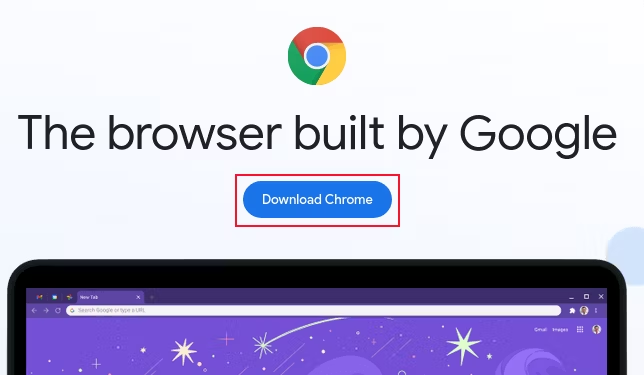
请注意,Google Chrome 没有 32 位版本。选择“64 位 .deb(适用于 Debian/Ubuntu)”选项,然后单击“接受并安装”按钮。 “.deb”文件将被下载。
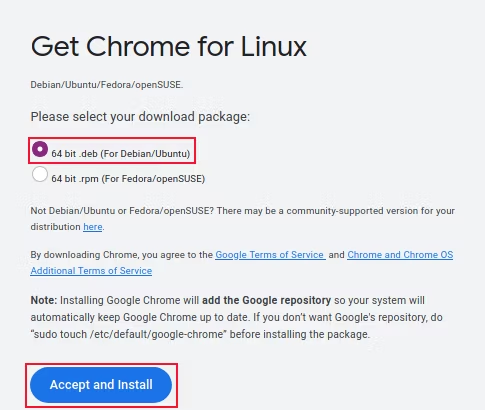
除非您更改了下载文件的默认位置,否则下载完成后它将位于您的“下载”文件夹中。
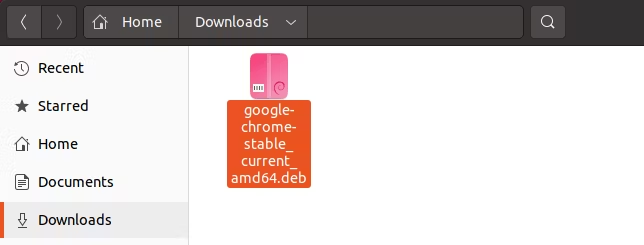
双击“.deb”文件。 Ubuntu 软件应用程序将启动。它显示 Google Chrome 包的详细信息。单击“安装”按钮开始安装过程。
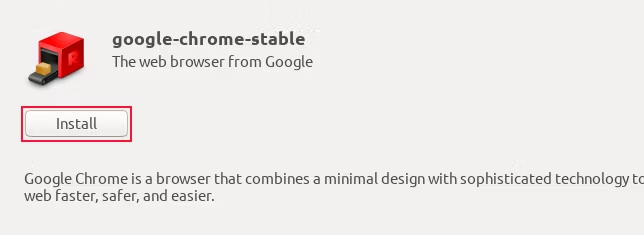
系统将提示您输入密码。输入您的密码,然后单击“验证”按钮。
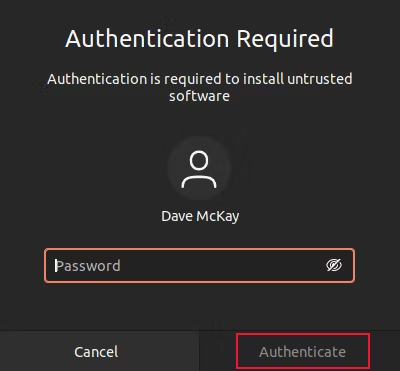
要启动 Google Chrome,请点击“超级”键。这通常位于键盘左侧的“Ctrl”和“Alt”键之间。在搜索栏中输入“chrome”,然后单击出现的“Google Chrome”图标,或按 Enter。
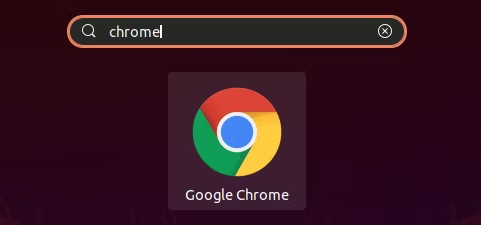
首次启动 Chrome 时,您有机会将 Google Chrome 设为默认浏览器,并决定是否要将崩溃报告和使用情况统计信息转发给 Google。做出选择,然后单击“确定”按钮。
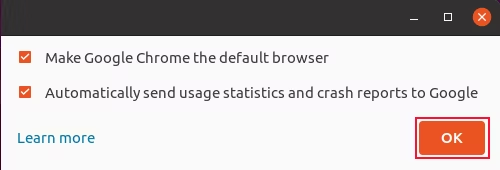
谷歌浏览器将启动。它是 Google Chrome 的完整桌面版,其工作方式与在 Windows、Mac 或 Chrome 操作系统上一样。
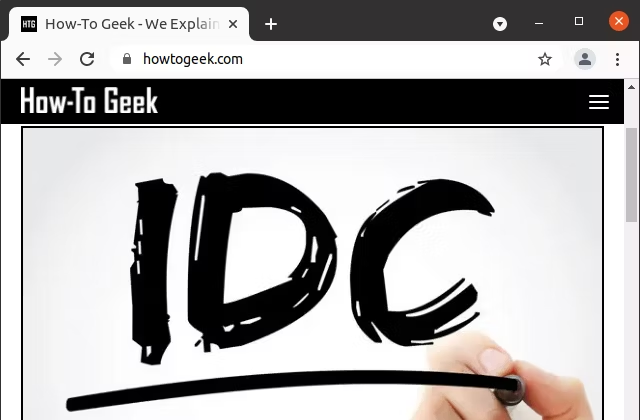
要将 Google Chrome 添加到您的 Dock,请右键单击 Dock 中的 Chrome 图标,然后从上下文菜单中选择“添加到收藏夹”选项。
使用命令行安装谷歌浏览器
从命令行安装谷歌浏览器只需要几个命令。我们将使用 wget 下载“.deb”文件。
wget https://dl.google.com/linux/direct/google-chrome-stable_current_amd64.deb
随着下载的进行,您会看到基于文本的进度条和百分比计数器。

下载完成后,使用 dpkg 命令从“.deb”文件安装 Google Chrome。请记住,您可以使用“Tab”键来展开文件名。如果您键入文件名的前几个字母并按“Tab”键,文件名的其余部分将为您添加。
sudo dpkg -i google-chrome-stable_current_amd64.deb
系统将提示您输入密码,然后开始安装。非常快,只需要几分钟。
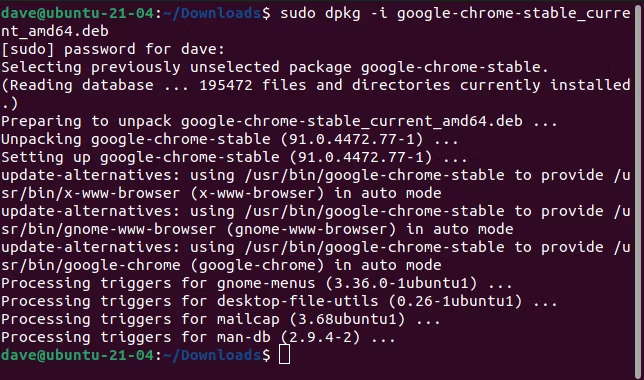
如果您看到错误消息抱怨未满足的依赖关系,请使用下一个命令强制 apt 满足依赖关系。本文研究的计算机运行的是 Ubuntu 21.04。使用此版本没有未满足的依赖项。
sudo apt -f install更新谷歌浏览器
当有新版本的 Google Chrome 可用时,您安装的 Chrome 会尝试自行更新。如果它不能成功,它会显示一条消息告诉你它试图升级但不能。
如果您在图形更新过程中遇到问题——或者如果您更喜欢终端——您可以从命令行更新 Google Chrome。
Google Chrome 将一个存储库添加到存储库列表中,apt 命令在查找安装文件时会检查该列表。因此,尽管 Ubuntu 在任何标准 Ubuntu 存储库中都没有 Google Chrome,您仍然可以使用 apt 来升级 Chrome。
使用的命令是:
sudo apt install google-chrome-stable
这将尝试安装 Google Chrome。 apt 命令会发现 Chrome 已经安装。它将检查存储库中可用的版本以及您计算机上安装的版本。如果存储库中的版本比您计算机上的版本新,将为您安装较新的版本。
如果您在安装 Google Chrome 后不久运行此命令,存储库中的版本将与您计算机上的版本相同,因此不会发生任何事情。
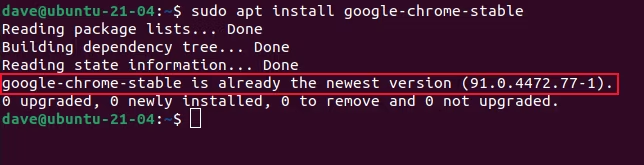
在这种情况下,apt 报告计算机上的版本已经是最新的可用版本。没有进行任何更改,也没有升级或安装任何内容。
无处不在的谷歌浏览器
Ubuntu 附带 Firefox Web 浏览器作为标准配置,这没有任何问题。 Firefox 是一款出色且功能强大的浏览器,而且它还是开源的。但也许您在其他平台上使用谷歌浏览器并希望在 Ubuntu 上获得相同的体验。此处描述的方法将立即在您的 Ubuntu 计算机上安装您最喜欢的浏览器。
